En anteckning är en anteckning på en handling om ett visst ord, passage eller stycke. Det kan betyda att det behövs en felkorrigering eller kanske en redaktör förslag till omarbetning av texten. Anteckningar kan också användas av lärare och professorer vid klassning och granska en students arbete. Här är hur du lägger till anteckningar i Word så att du kan dra nytta av den här funktionen.
Steg
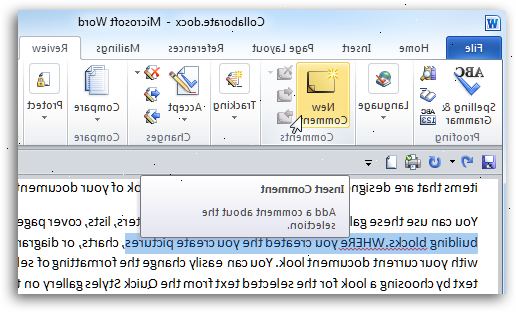
- 1Starta Microsoft Word ansökan.
- 2Öppna det dokument som du kommer att arbeta.
- 3Spara dokumentet som en ny fil med ett annat filnamn innan du lägga till anteckningar.
- Detta för att bevara den ursprungliga filen.
- 4Aktivera markeringsfunktionen att kommentera i ord.
- I Word 2003, hittar du detta under menyn "Visa".
- I Word 2007 eller 2010, klicka på fliken Granska på menyn eller band och välj "Kommentarer" under "Visa markering" listrutan.
- 5Markera texten som du behöver för att kommentera i ord genom att klicka och dra för att markera ett ord eller serie av ord.
- 6Infoga en kommentar.
- I Word 2003 klickar du på Infoga-menyn och välj "kommentar."
- I Word 2007 eller 2010, klicka på "Ny kommentar" i kommentarerna på fliken Granska.
- Skriv ut din kommentar och tryck på ESC för att stänga den.
- Redigera eller ta bort kommentarer genom att högerklicka på dem och antingen välja "Delete" eller ändra texten.
- 7Färdigt.
Tips
- Råda någon framtida mottagare av dokumentet att slå på "Markup"-funktionen för att se dina kommentarer och spårning av ändringar.
- Word kan du även infoga fotnoter och slutkommentarer i din text genom att använda Cross-referens eller Referensverktyg placerad på fliken Infoga och meny.
- Den "Spåra ändringar" i Word kan du redigera ett dokument samtidigt notera dina ändringar av originaltexten. Ändringar kan sedan godtas eller förkastas av antingen dig själv eller en annan användare.
Varningar
- Håll era kommentarer så professionellt som du skulle någon annan form av kommunikation som kan ses av elever, kollegor, medarbetare eller handledare. Du vet aldrig vem som kommer att ha tillgång att spåra ändringar i dokumentet och dina bifogade kommentarer.
Saker du behöver
- Dator
- Microsoft Word
